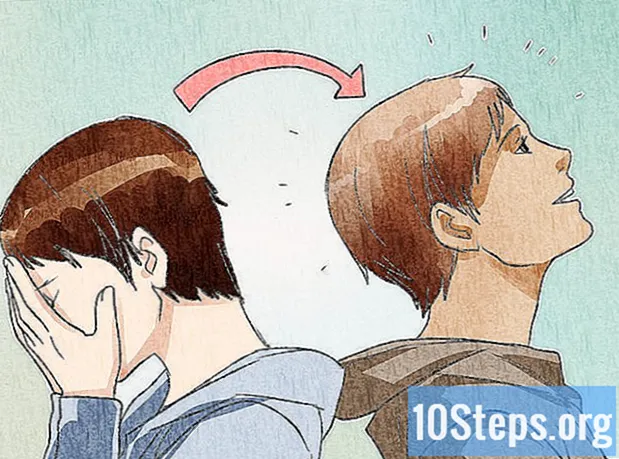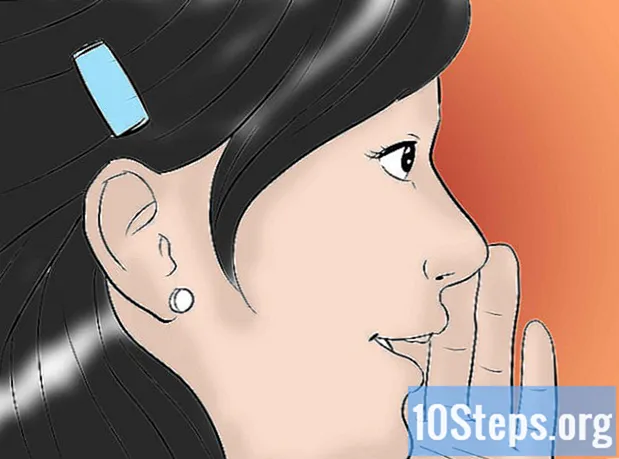Isi
Bagian LainArtikel wikiHow ini menjelaskan cara mentransfer OS Anda ke SSD di PC atau Mac. Sebelum Anda dapat mentransfer OS (sistem operasi) ke hard drive baru, Anda harus menghubungkannya ke komputer Anda. Jika komputer Anda memiliki ruang, Anda dapat memasang SSD baru di samping hard drive lama di dalam komputer Anda. Jika komputer Anda tidak memiliki ruang, Anda perlu membeli kit enklosur yang memungkinkan Anda menghubungkan SSD baru secara eksternal. Kemudian Anda perlu menggunakan perangkat lunak pihak ketiga untuk mentransfer konten dari drive komputer Anda saat ini ke SSD baru.
Langkah
Metode 1 dari 2: Di Windows
di sebelah hard drive dengan Instalasi Windows Anda. Macrium Reflect menampilkan semua hard drive yang telah Anda instal di komputer Anda. Semua partisi drive terdaftar di baris yang sama. Klik kotak centang di sebelah kiri baris untuk memilih semua partisi untuk hard drive.

. Ini akan menampilkan menu pop-up di sebelah menu Start.
. Ini adalah aplikasi yang memiliki ikon biru dan putih dengan wajah tersenyum.
Tipe Utilitas Disk di bilah pencarian dan buka Disk Utility. Bilah pencarian berada di pojok kanan atas finder. Mengetik "Disk Utility" akan menampilkan aplikasi Disk Utility. Ini memiliki ikon yang menyerupai hard drive dengan stetoskop. Klik aplikasi ini segera setelah muncul.

Pilih SSD. SSD terdaftar di sidebar sebelah kiri di bawah "Eksternal". Biasanya, itu akan terdaftar di bawah nama pabrikan.
Klik Menghapus. Itu ada di bagian atas Disk Utility di tengah.
Ketikkan nama baru untuk hard drive Anda (opsional). Secara default, SSD baru akan mempertahankan nama asli yang diberikan pabrikan. Jika Anda ingin memberinya nama baru, ketikkan di kotak berlabel "Nama".
Pilih "APFS" atau "Mac OS Extended (Journaled)". Jika Anda menggunakan MacOS High Sierra, pilih APFS di menu tarik-turun berlabel "Format". Jika Anda menggunakan Mac OS versi lama, pilih "Mac OS Extended (Journaled)" dari menu drop-down.
Klik Menghapus. Letaknya di pojok kanan bawah alat Disk Utility. Ini menghapus SSD dan memformatnya.
Pergi ke https://www.shirt-pocket.com/SuperDuper/ di browser web. SuperDuper adalah program sederhana dan gratis yang memungkinkan Anda mengkloning hard drive Anda di Mac.
Klik Unduh. Letaknya di kolom di sisi kanan halaman, di bawah teks tebal yang bertuliskan "Download Sekarang". Ini mengunduh penginstal Super Duper.
Pasang Super Duper. Gunakan langkah-langkah berikut untuk menginstal SuperDuper:
- Klik "SuperDuper! .Dmg"di browser web Anda atau folder" Download ".
- Klik Setuju.
- Klik dua kali SuperDuper! .App
- Jika Anda ditanya apakah Anda yakin ingin membuka SuperDuper! .App, klik Buka.
- Klik Instal di "Aplikasi".
Buka Super Duper. Super Duper terbuka secara otomatis setelah dipasang. Jika saat ini tidak terbuka, Anda dapat membukanya di folder "Aplikasi" di Finder.
Pilih hard drive Mac Anda saat ini di bawah "Salin". Gunakan menu tarik-turun di bawah "Salin" untuk memilih hard drive Mac Anda saat ini.
Pilih SSD di samping "ke". Gunakan menu tarik-turun di samping "ke" untuk memilih SSD.
Pilih "Cadangkan - semua file". Gunakan menu drop-down di samping "menggunakan" untuk memilih "Cadangkan - semua file".
Klik Salin Sekarang. Ini adalah tombol biru yang muncul di bagian bawah Super Duper saat Anda memilih drive "Salin", dan drive "ke".
Ketikkan kata sandi pengguna Anda. Anda perlu mengetikkan kata sandi pengguna Anda untuk menyalin hard drive Anda ke SSD baru.
Klik Salinan. Ini mengonfirmasi bahwa Anda ingin menyalin konten hard drive Mac Anda ke SSD baru. Proses ini mungkin membutuhkan waktu beberapa jam untuk selesai.
Klik Baik. Tombol ini muncul setelah proses kloning selesai.
Instal SSD di Mac Anda. Proses ini berbeda tergantung pada model Mac Anda. Jika Anda memerlukan bantuan, bawa Mac Anda ke penyedia layanan Apple resmi.